Introduzione
In questo documento viene descritto come configurare la messaggistica fax per gli utenti che chiamano Webex.
Prerequisiti
Requisiti
Cisco raccomanda la conoscenza dei seguenti argomenti:
- Informazioni sulla configurazione nell'hub di controllo
- Avere una posizione con il servizio Webex Calling e con il portale vocale abilitato.
- Avere un utente con una licenza per le chiamate abilitata e la funzione Voicemail attivata.
Componenti usati
Le informazioni fornite in questo documento si basano sulle seguenti versioni software e hardware:
- Utente chiamante Webex
- Hub di controllo
- Portale utenti
Le informazioni discusse in questo documento fanno riferimento a dispositivi usati in uno specifico ambiente di emulazione. Su tutti i dispositivi menzionati nel documento la configurazione è stata ripristinata ai valori predefiniti. Se la rete è operativa, valutare attentamente eventuali conseguenze derivanti dall'uso dei comandi.
Premesse
Estende il servizio di messaggistica per consentire agli utenti di ricevere, archiviare, rivedere e gestire i messaggi fax. I nuovi messaggi fax vengono notificati agli utenti in modo analogo ai nuovi messaggi vocali. I messaggi fax possono essere recuperati tramite e-mail o direttamente sul portale utenti
Come abilitare la messaggistica fax per gli utenti di Webex Calling
Gli utenti di Webex Calling possono ricevere fax con un numero nuovo e non associato (diverso dal loro numero). È incluso nella licenza di chiamata, è necessario abilitarlo nella sezione Voicemail della configurazione utente.
Tramite configurazione
Passaggio 1. Accedi all'hub di controllo
 Accesso Control Hub
Accesso Control Hub
Passaggio 2. Fare clic su Users (Utenti) e cercare l'utente per il quale si desidera abilitare la ricezione di fax.
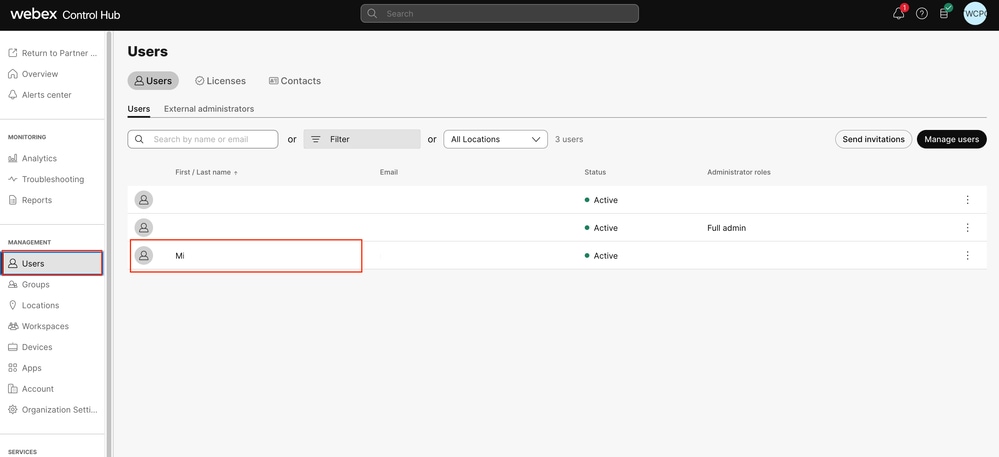 Seleziona utente
Seleziona utente
Passaggio 3. Fare clic sull'utente, andare a Chiamata, e fare clic su Voicemail.
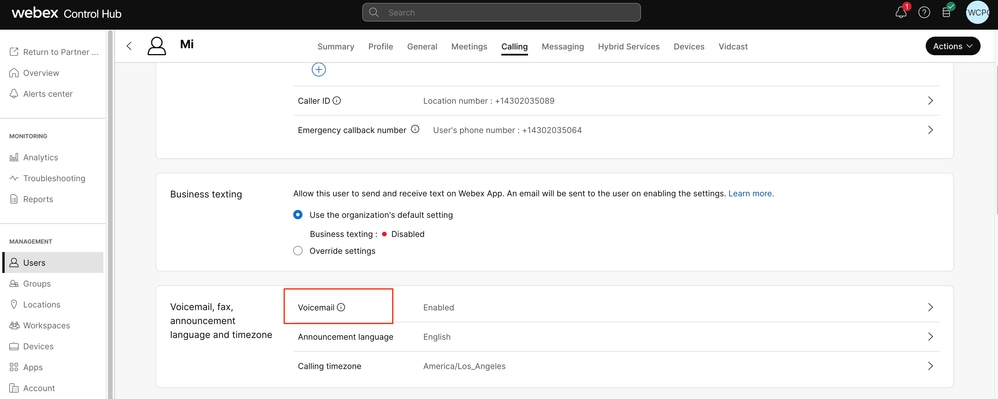 Segreteria
Segreteria
Passaggio 4. Scorrere fino alla fine della pagina, dove è indicato Fax Messaging (Messaggi fax).
 Messaggistica fax
Messaggistica fax
Passaggio 5. Attiva/disattiva la barra per attivare Ricevi messaggi fax.
 attiva/disattiva
attiva/disattiva
Passaggio 6. Immettere il numero di telefono per il quale si desidera ricevere i messaggi fax, quindi fare clic su Salva.
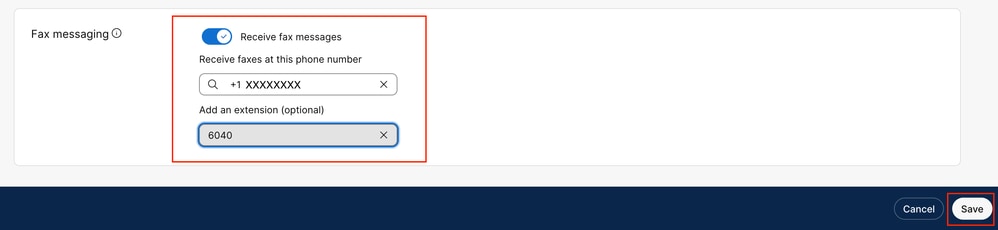 Imposta numero
Imposta numero
Recupera la messaggistica fax
Tramite e-mail
Passaggio 1. Accedere a Control Hub.
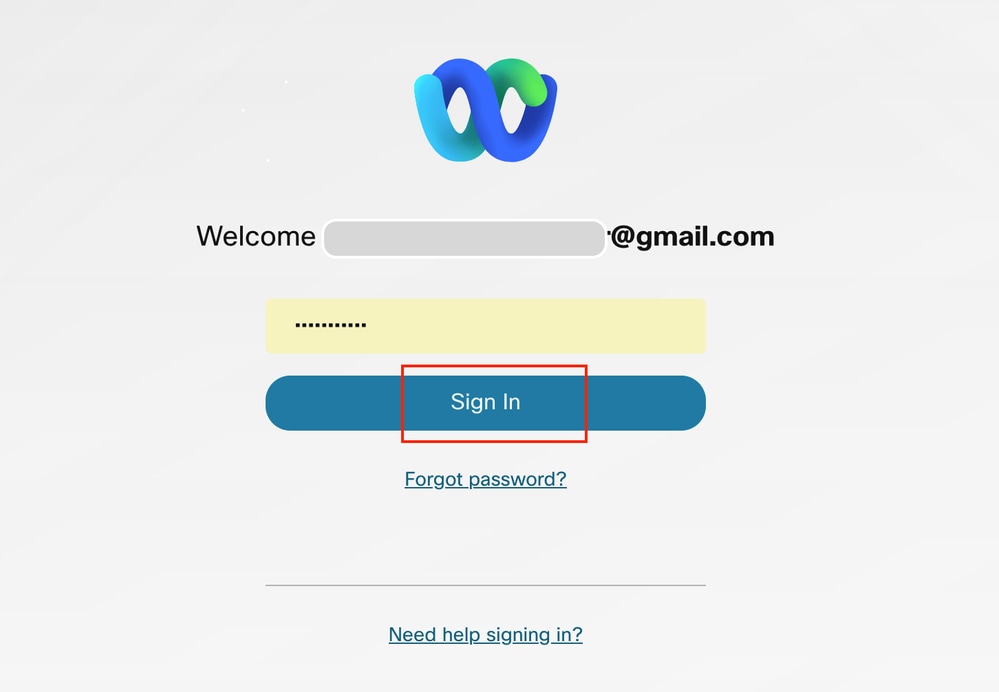 Accesso Control Hub
Accesso Control Hub
Passaggio 2. Fare clic su Users (Utenti) e cercare l'utente per il quale si desidera abilitare la ricezione di fax.
 Seleziona utente
Seleziona utente
Passaggio 3. Fare clic sull'utente, andare su Calling, e fare clic su Voicemail.
 Segreteria
Segreteria
Passaggio 4. Impostazioni aggiuntive
 Copia in carbonio
Copia in carbonio
Passaggio 5. Contrassegna per posta elettronica una copia del messaggio vocale e imposta l'indirizzo di posta elettronica a cui ricevere i fax, quindi fai clic su Salva
 copia via e-mail
copia via e-mail
Tramite il portale utenti
Passaggio 1. Accedere al portale utenti (con l'account utente).
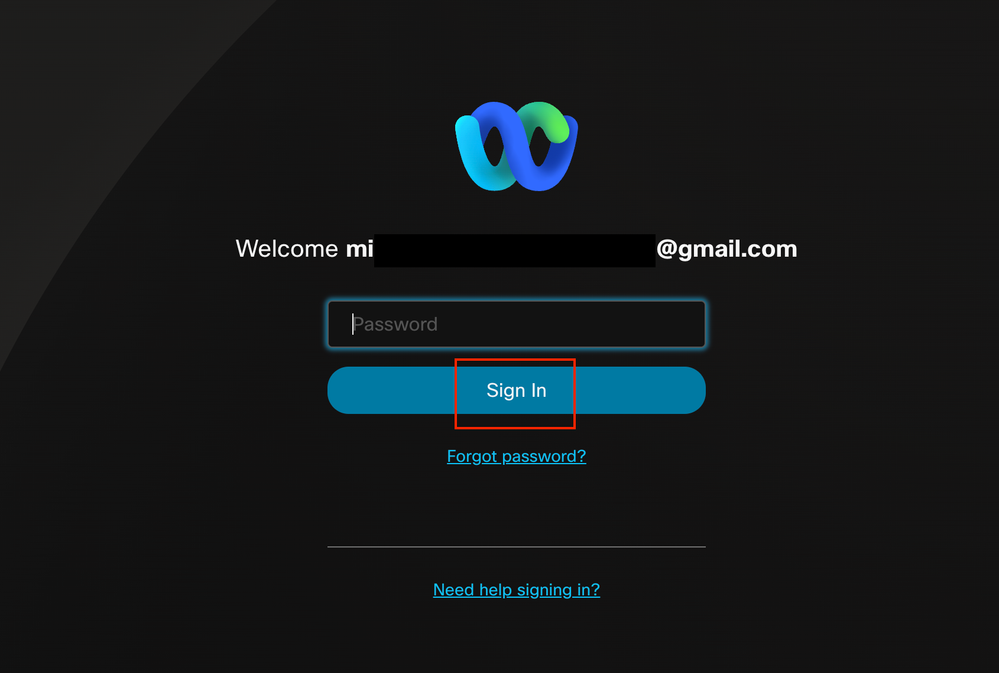 accesso portale utenti
accesso portale utenti
Passaggio 2. Passare a Webex calling.
 portale utenti
portale utenti
Passaggio 3. Fai clic su Voicemail.
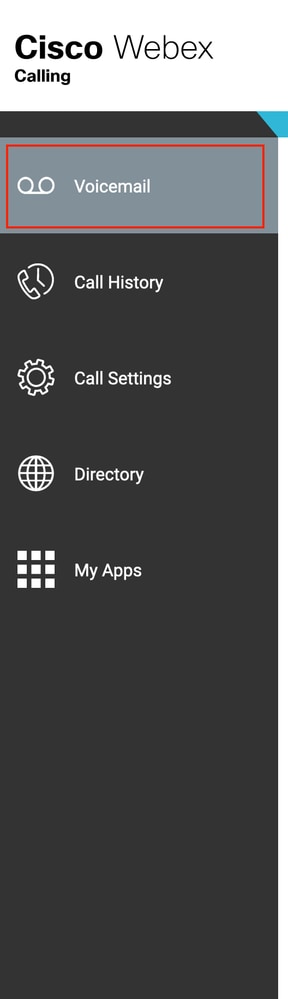
Passaggio 4. Cercare il fax che si desidera recuperare.

Passaggio 5. Fare clic su Download.
 Scarica immagine
Scarica immagine

Nota: il contenuto del fax deve essere in formato immagine .tiff.
Informazioni correlate

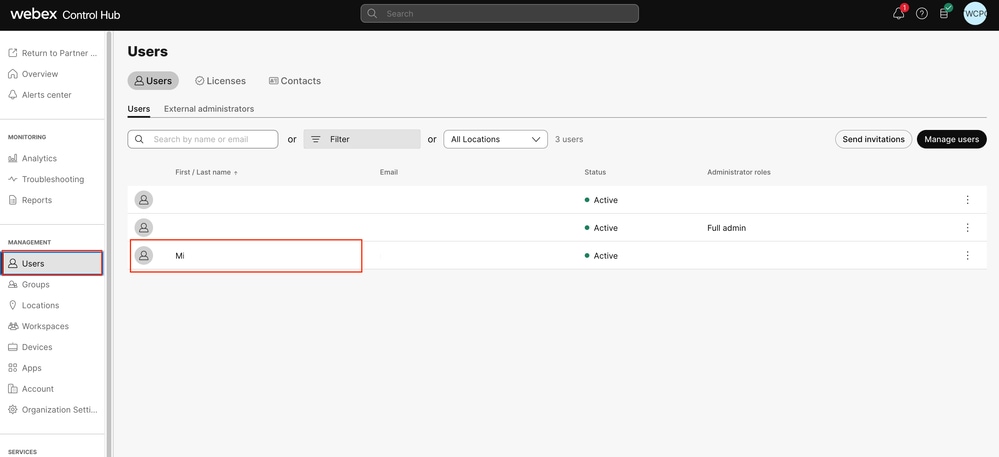
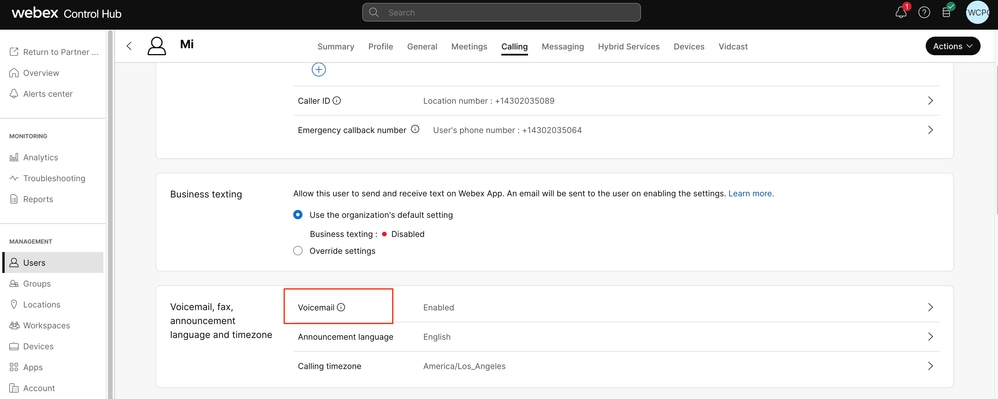


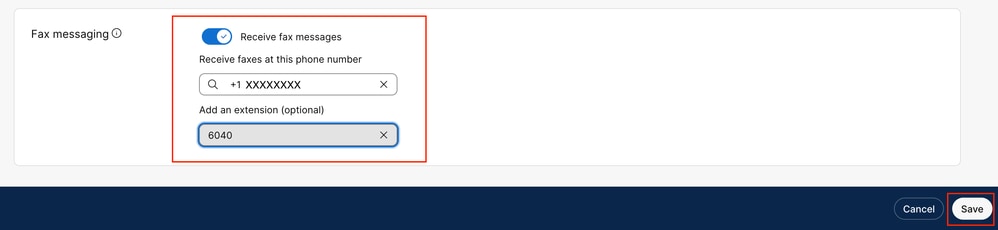
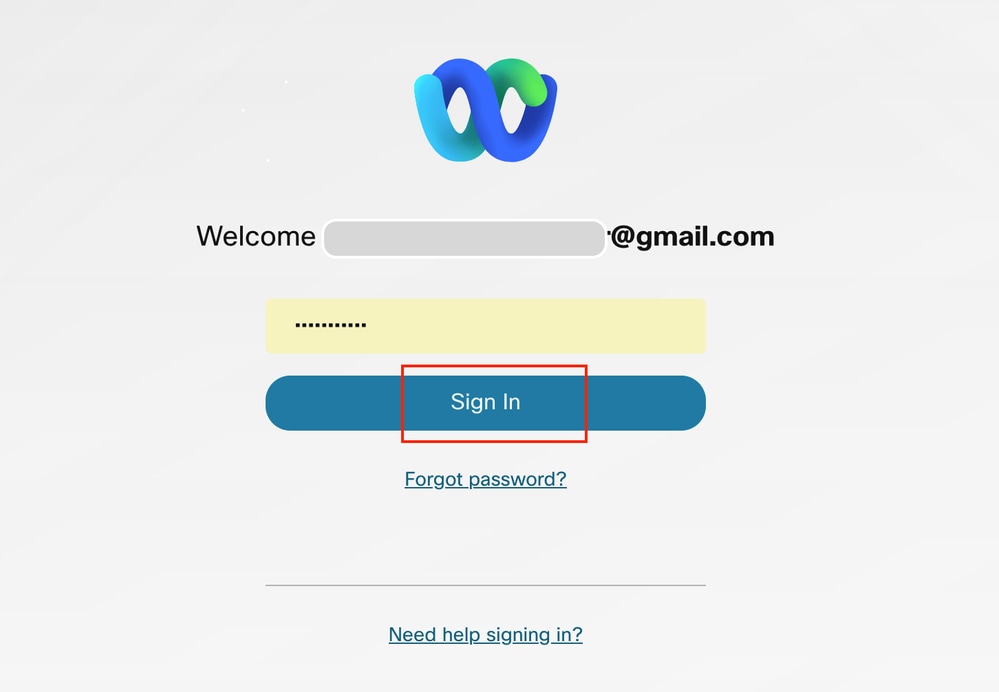




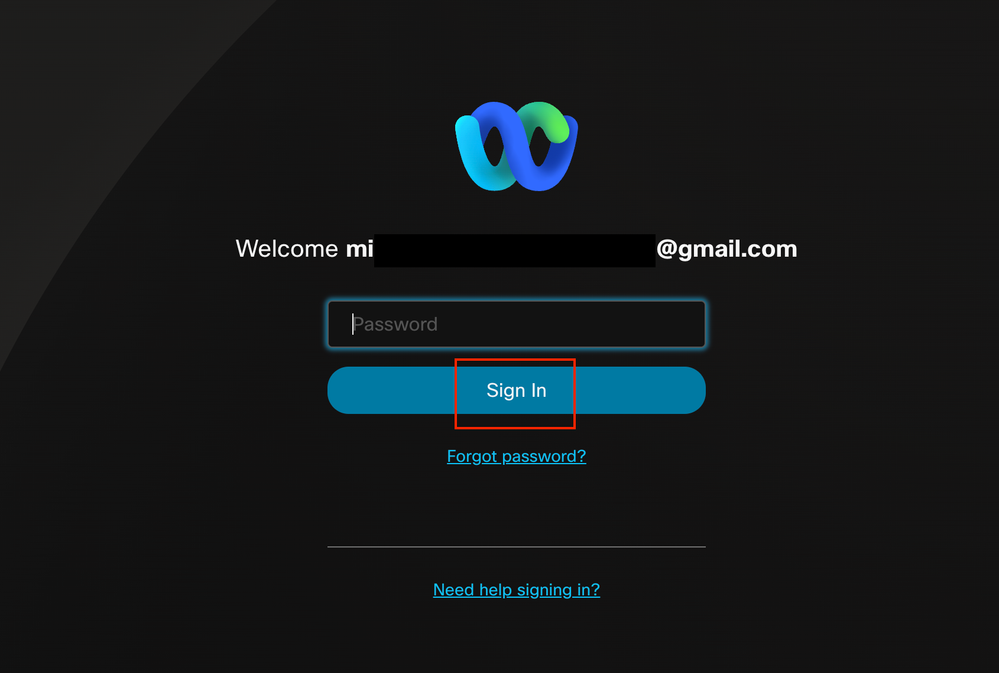

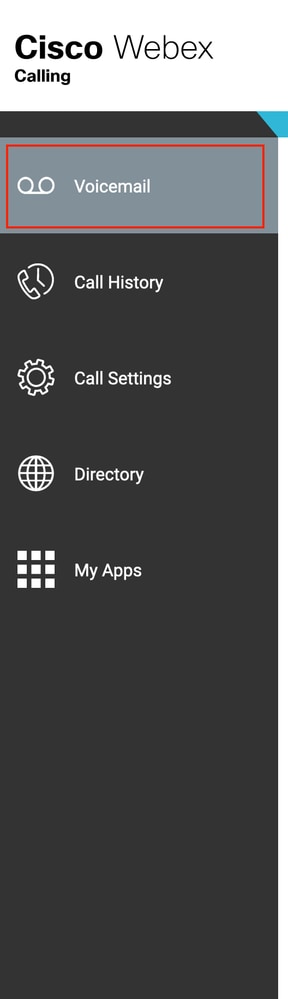



 Feedback
Feedback